ここから本文です。
MNOシリーズ コンフィグアップロード/ダウンロード手順
はじめに
この設定例では、MNOシリーズのコンフィグアップロード/ダウンロード手順について説明します。
対象機種
| 対象機種 |
|---|
コンフィグアップロード/ダウンロードの概要
コンフィグアップロード/ダウンロードにはTFTPサーバが必要です。
任意のTFTPサーバをご用意ください。
構成例
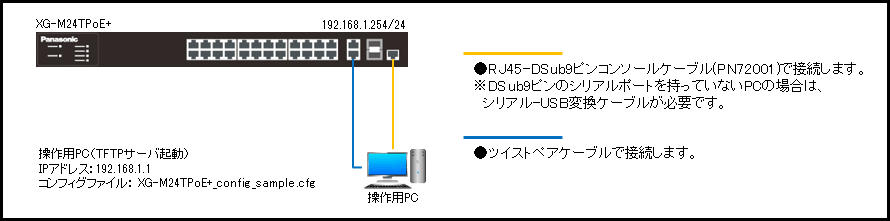
解説
- TFTPサーバへコンフィグ(設定ファイル)をアップロードします。
- TFTPサーバからコンフィグ(設定ファイル)をダウンロードします。
<関連コマンド>
| モード | コマンド | デフォルト設定 | |
|---|---|---|---|
| アップロード | # | copy running-config tftp <ip-address> <filename> | - |
| ダウンロード | # | copy tftp <ip-address> <filename> running-config | - |
| 確認コマンド | # | show running-config | - |
設定手順
手順1.
PCとスイッチングハブをコンソールケーブルで接続し、ZEQUO assist Plusなどのターミナルエミュレータにて設定画面を表示します。
手順2.
ログイン画面にて、UserNameとPassword(初期状態はどちらもmanager)を入力して設定画面にログインします。
手順3.
Main MenuからRun [C]LI→ユーザモード→特権モード→グローバルコンフィグレーションモードの順に移行します。
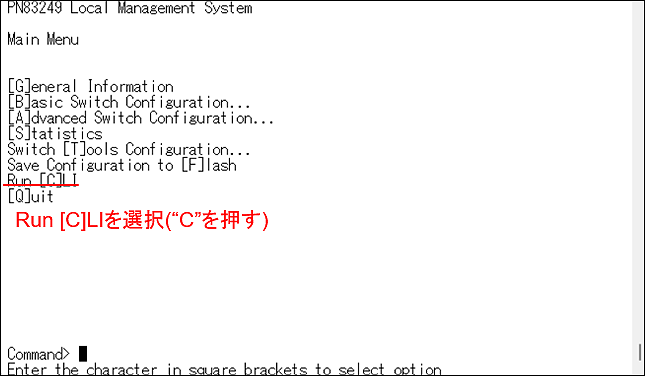
XG-M24TPoE+> enable
XG-M24TPoE+# configure
XG-M24TPoE+(config)#
手順4.
IPアドレスの設定を行います。(VLAN1:192.168.1.254/24 TFTPサーバ:192.168.1.1/24)
XG-M24TPoE+(config)# ip address 192.168.1.254 255.255.255.0
XG-M24TPoE+(config)# exit
XG-M24TPoE+#
手順5.
コンフィグ(設定ファイル)をアップロード/ダウンロードします。
TFTPサーバにアップロード
XG-M24TPoE+# copy running-config tftp 192.168.1.1 XG-M24TPoE+_config_sample.cfg
Please wait a minute.
1246 bytes data transferred!
XG-M24TPoE+#
TFTPサーバからダウンロード
XG-M24TPoE+# copy tftp 192.168.1.1 XG-M24TPoE+_config_sample.cfg running-config
Please wait a minute.
1100 bytes data transferred!
XG-M24TPoE+#
手順6.
設定を保存します。
XG-M24TPoE+# copy running-config startup-config
Please wait a minute.
Save current state to startup config successfully!!
XG-M24TPoE+#
この設定例についてのアンケート